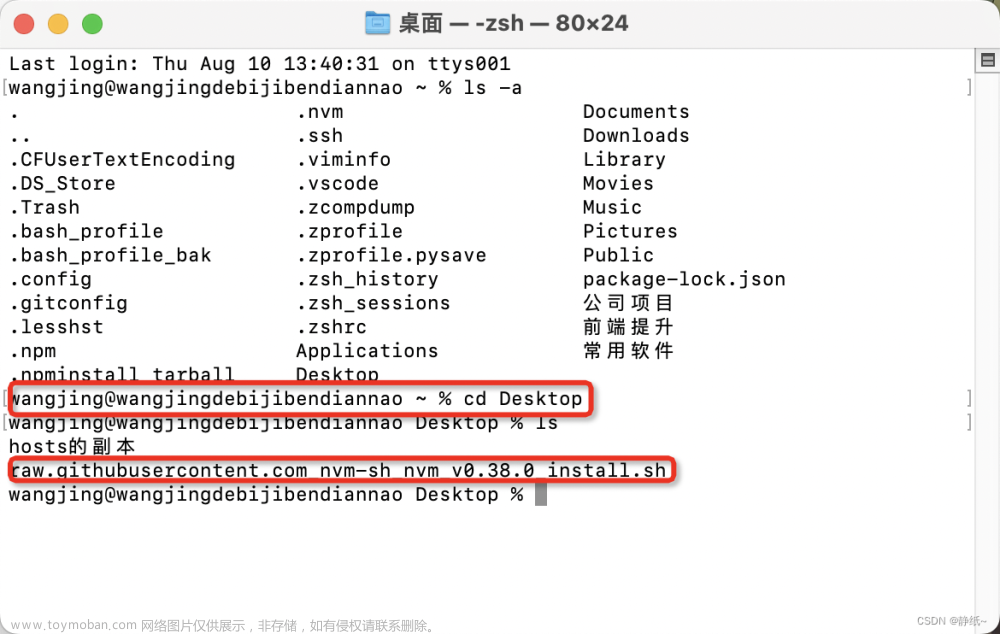标题:在Mac上卸载系统安装的Git时遇到无法删除的问题的解决方法
在Mac上,系统已经预装了Git,但如果你想卸载系统安装的Git并使用其他版本或从头开始安装,可能会遇到无法删除的问题。下面是解决这个问题的几种方法:
重要提示:在执行任何操作之前,请确保你明确了解操作的风险,并且在进行任何更改之前备份重要数据。慎重决定是否卸载系统安装的Git,因为这可能会影响其他已安装的应用程序和系统功能。
以下是几种可能帮助你解决无法删除系统安装的Git的方法:
1. 使用命令行工具卸载Git:
打开终端应用程序并按照以下步骤操作:
检查系统是否已安装Git:运行以下命令检查Git的版本:
git --version
如果Git已安装且显示版本信息,则可以尝试卸载Git。运行以下命令卸载Git:
sudo rm -rf /usr/local/git /etc/paths.d/git /etc/manpaths.d/git
输入你的管理员密码,然后按回车键确认。
重新检查Git是否成功卸载。运行以下命令:
git --version
如果它没有显示版本信息,则Git已被成功卸载。
2. 使用卸载工具:
如果在第一种方法中无法成功卸载Git,你可以尝试使用一些第三方卸载工具,如Homebrew或AppCleaner。
使用Homebrew:
如果你已经安装了Homebrew,请首先更新Homebrew:
brew update
然后,运行以下命令以卸载Git:
brew uninstall git
使用AppCleaner:
- 在浏览器中搜索AppCleaner,并下载和安装它。
- 打开AppCleaner应用程序。
- 将Git拖放到AppCleaner窗口中。
- 点击"删除"按钮以卸载Git。
- 确认删除操作。
3. 手动删除Git文件和目录:
如果以上方法都不起作用,你可以尝试手动删除与Git相关的文件和目录。文章来源:https://www.toymoban.com/news/detail-537514.html
打开Finder应用程序,然后按下Command + Shift + G组合键。这将打开一个窗口,要求你输入文件或目录的路径。文章来源地址https://www.toymoban.com/news/detail-537514.html
- 输入/usr/local并按回车键。
- 找到名为"git"的文件夹,将其拖动到废纸篓中。
- 前往"/etc/paths.d"目录,找到名为"git"的文件,并将其拖动到废纸篓中。
- 前往"/etc/manpaths.d"目录,找到名为"git"的文件,并将其拖动到废纸篓中。
- 最后,点击Finder菜单中的"Finder",选择"清空废纸篓"。
这些步骤将删除与Git相关的文件和目录。请确保你只删除与Git相关的文件和目录。删除一些系统文件可能会导致系统不稳定。
到了这里,关于在Mac上卸载系统安装的Git时遇到无法删除的问题的解决方法的文章就介绍完了。如果您还想了解更多内容,请在右上角搜索TOY模板网以前的文章或继续浏览下面的相关文章,希望大家以后多多支持TOY模板网!